機能の検出と取得
この記事のセクションでは、Mixed Reality Feature Tool で機能パッケージを見つける方法について概要を説明します。 特定のセクションのリファレンスについては、以下のスクリーンショットを参照してください。
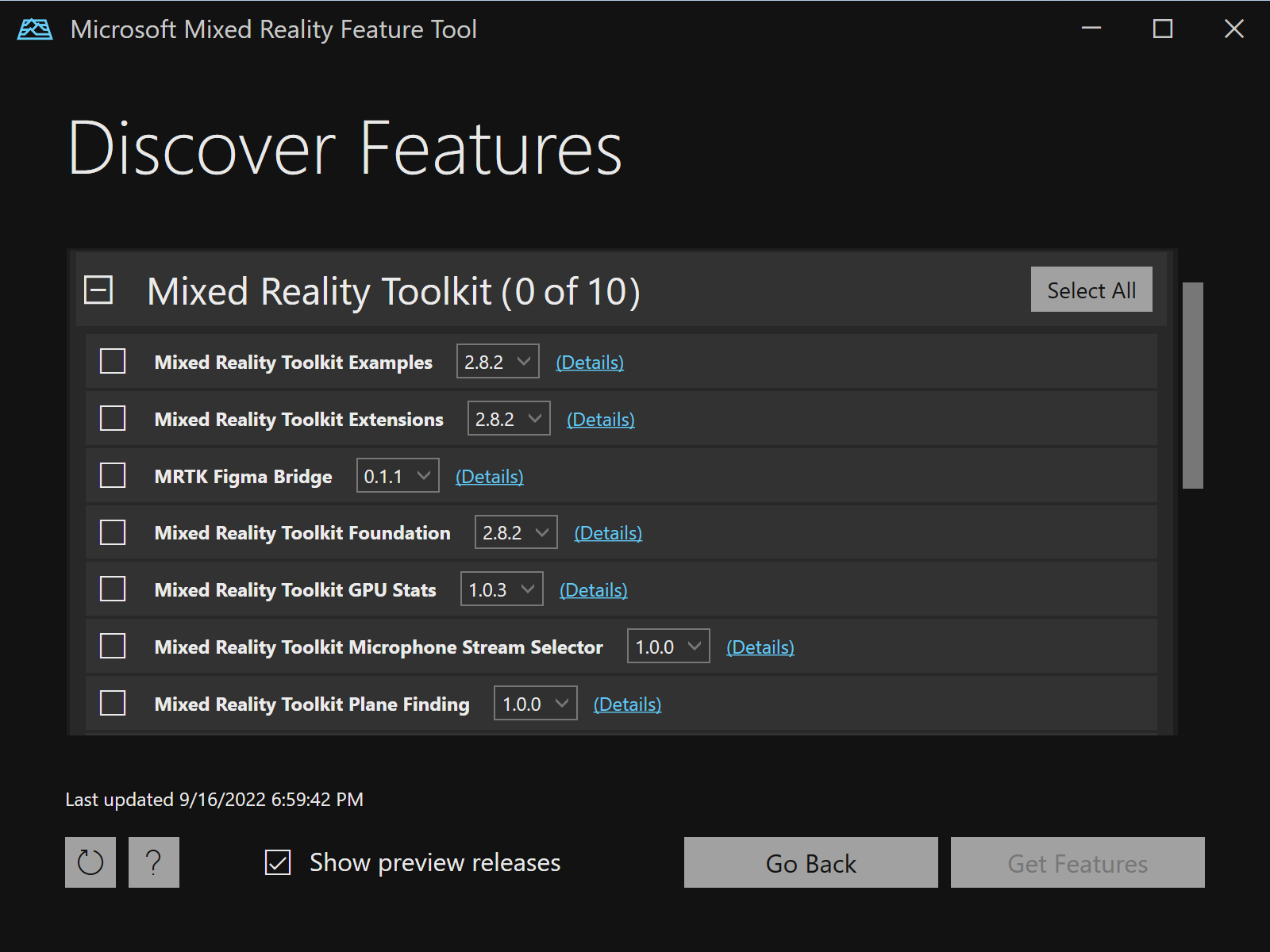
利用可能な機能
カテゴリ
Mixed Reality Feature Tool には、機能カテゴリのコレクションが表示されるので、目的のものを簡単に見つけられます。 カテゴリのいずれかを展開すると、使用できる機能のコレクションが表示されます。
Note
探している機能が見つからない場合は、「その他の機能」をチェックしてください。

上のスクリーンショットの左から順に説明すると、カテゴリ ヘッダーには次のプロパティがあります。
- 展開または折りたたみボタン
- カテゴリ名 (例: Mixed Reality Toolkit)
- 選択されている機能の数
- 使用できる機能の数
- セクション ボタン
Note
選択ボタンは状況に依存します。 カテゴリ内の機能選択の状態に基づいて、Select All および Select None ボタンのいずれかが表示されます。
機能

機能は、該当するカテゴリに一覧表示されます。 上のスクリーンショットの左から順に説明すると、機能エントリには次の項目があります。
- 選択チェックボックス
- 機能名 (例: Mixed Reality Toolkit Foundation)
- 使用できるバージョンの一覧
- 機能パッケージの詳細へのリンク
Note
機能が早期アクセス (別称: プライベート プレビュー) プログラムによって提供された場合、インジケーター アイコン  が表示されます。
が表示されます。
機能カタログを更新する
新機能と更新された機能を確認するには、[更新] ![[更新] ボタン](images/refreshbutton.png) ボタンをクリックします。 これにより、カタログ サイトに接続され、最新の情報が取得されます。 カタログが読み込まれると、最終更新の日時が表示されます。
ボタンをクリックします。 これにより、カタログ サイトに接続され、最新の情報が取得されます。 カタログが読み込まれると、最終更新の日時が表示されます。
機能を選択する
機能を選択するには、カテゴリを展開し、バージョンを選択し、チェックボックスをオンにします。
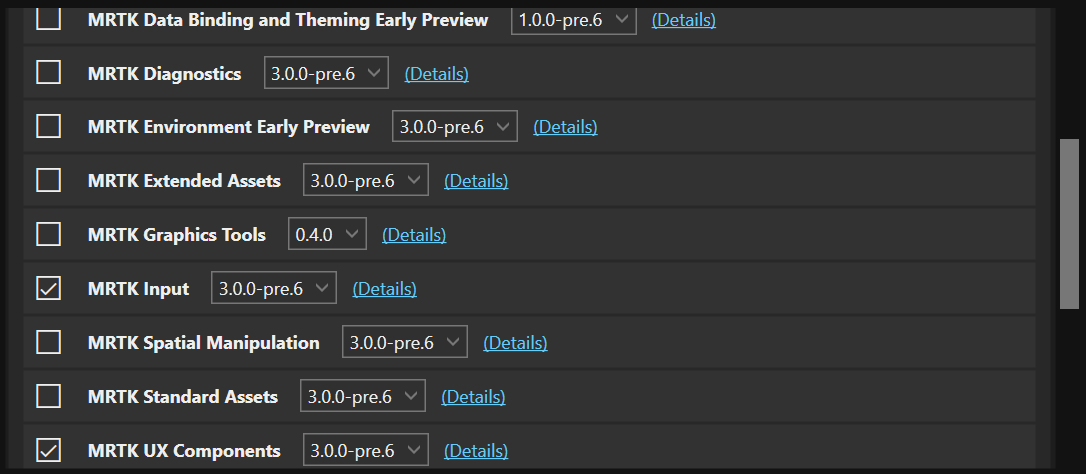
カテゴリ内のすべてのパッケージを選択するために、Select All ボタンがあります。 Select None を使用すると、選択したすべてのパッケージの選択が解除されます。
1 つまたは複数の選択した機能を持つ各カテゴリが更新され、カウントが表示されます。
機能の取得
機能を選択したら、 [Get features](機能の取得) を選択して、選択した機能パッケージ ファイルのダウンロードを開始します。
Note
既定では、以前に取得した機能パッケージ ファイルは再ダウンロードされません。 この動作を変更するには、機能ツールの構成に関するページを参照してください。
ダウンロードが完了すると、Mixed Reality Feature Tool は機能のインポート手順に移動します。
前の手順に戻る
Mixed Reality Feature Tool では、 [機能の検出] からプロジェクトの選択に戻ることができます。 もう一度始めるには、 [Go back](戻る) を選択します。